Windows 8 应用小技巧集锦
### Windows 8 应用小技巧集锦 随着Windows 8的发布,用户们迎来了全新的操作体验。这一版本的操作系统不仅引入了许多现代化的设计元素,还为触控设备提供了更好的支持。为了帮助用户更好地掌握和利用Windows 8的功能,本文将详细介绍一系列实用的小技巧。 #### 1. 锁屏界面 Windows 8的锁屏界面是在系统启动、恢复或登录时首先出现的画面。对于触控屏设备,可以通过滑动手势解锁并输入密码;对于非触控屏设备,则可以通过点击来完成解锁过程。 #### 2. Metro主屏 登录后,用户将进入全新的Metro启动屏幕,该界面采用了瓷砖式布局展示各种应用。用户可以自由地删除不喜欢的应用,并根据个人喜好重新排列应用的顺序。 #### 3. 简化的开始菜单 在Metro用户界面中,传统的开始菜单被简化为包含了设置、设备、共享和搜索等基本选项的新界面。 #### 4. 快速运行程序 通过按住Windows键或使用Win+F组合键,可以打开搜索窗口。在搜索框中输入程序名称即可快速启动应用程序。 #### 5. 任务切换 由于Metro界面没有传统任务栏,用户可以使用Alt+Tab组合键查看正在运行的所有应用程序,而Win+Tab组合键则可以在不同的应用程序之间进行切换。 #### 6. 关闭应用程序 Metro应用程序默认没有“关闭”按钮。当用户切换到另一个应用程序时,当前应用会被挂起。若资源紧张,系统会自动关闭挂起的应用。手动关闭应用可通过按Ctrl+Alt+Esc打开任务管理器,然后右击要关闭的应用选择“终止任务”。 #### 7. 关闭系统 在Metro界面中关闭系统的方法是调出设置对话框,点击电源按钮,选择关闭。在桌面状态下,可以使用Alt+F4快捷键选择关闭、重启等选项。 #### 8. Metro Internet Explorer 在Metro模式下启动Internet Explorer会呈现全屏浏览模式,支持触摸操作。对于非触控设备,可以通过右击将网站固定到Metro屏幕,或者在桌面模式下启动IE。 #### 9. 多屏显示 虽然Metro应用程序默认全屏显示,但在触控屏设备上可以同时查看两个应用程序。 #### 10. 查询天气 Metro天气应用程序默认显示特定城市的天气信息。用户可以通过右击添加自己所在城市的天气预报。 #### 11. 拼写检查 所有Metro应用程序都内置了拼写检查功能。出现拼写错误时,会在单词下方显示红色波浪线,右击可查看建议的替换词汇,并可以将新词加入个人词典。 #### 12. 以管理员身份运行 某些应用程序需要管理员权限才能运行。可以通过右击应用程序,选择“以管理员身份运行”来实现。 #### 13. 休眠或睡眠选项 默认情况下,休眠或睡眠选项不会出现在关闭对话框中。用户可以通过电源选项程序(powercfg.cpl)恢复这些选项。 #### 14. 自动登录 如果希望自动登录Windows 8,可以通过以下步骤设置:按Windows键+R键,输入netplwiz,取消勾选“用户必须输入用户名和密码才能使用这台计算机”,点击“确定”。 #### 15. Windows 8中的Windows快捷键 尽管Metro界面主要面向触控屏设计,但它仍然支持许多旧版Windows的快捷键。例如: - Win+C:显示Charms菜单 - Win+D:切换到桌面 - Win+E:启动资源管理器 - Win+F:打开搜索 - Win+I:打开设置 - Win+L:锁定计算机 - Win+P:切换到第二显示器或投影仪 - Win+R:打开运行对话框 - Win+U:打开轻松访问中心 - Win+W:搜索系统设置 - Win+Z:显示全屏应用的上下文菜单 - Win+:放大 - Win-:缩小 #### 16. 快速启动应用程序 对于习惯使用键盘的用户,可以设置常用的程序快捷启动。例如,在桌面模式下启动媒体播放器,将其固定到任务栏的最左侧,然后使用Windows键+1组合键快速启动该程序。 通过以上介绍的小技巧,用户可以更加高效地使用Windows 8操作系统,无论是对于日常办公还是娱乐需求,都能获得更好的体验。
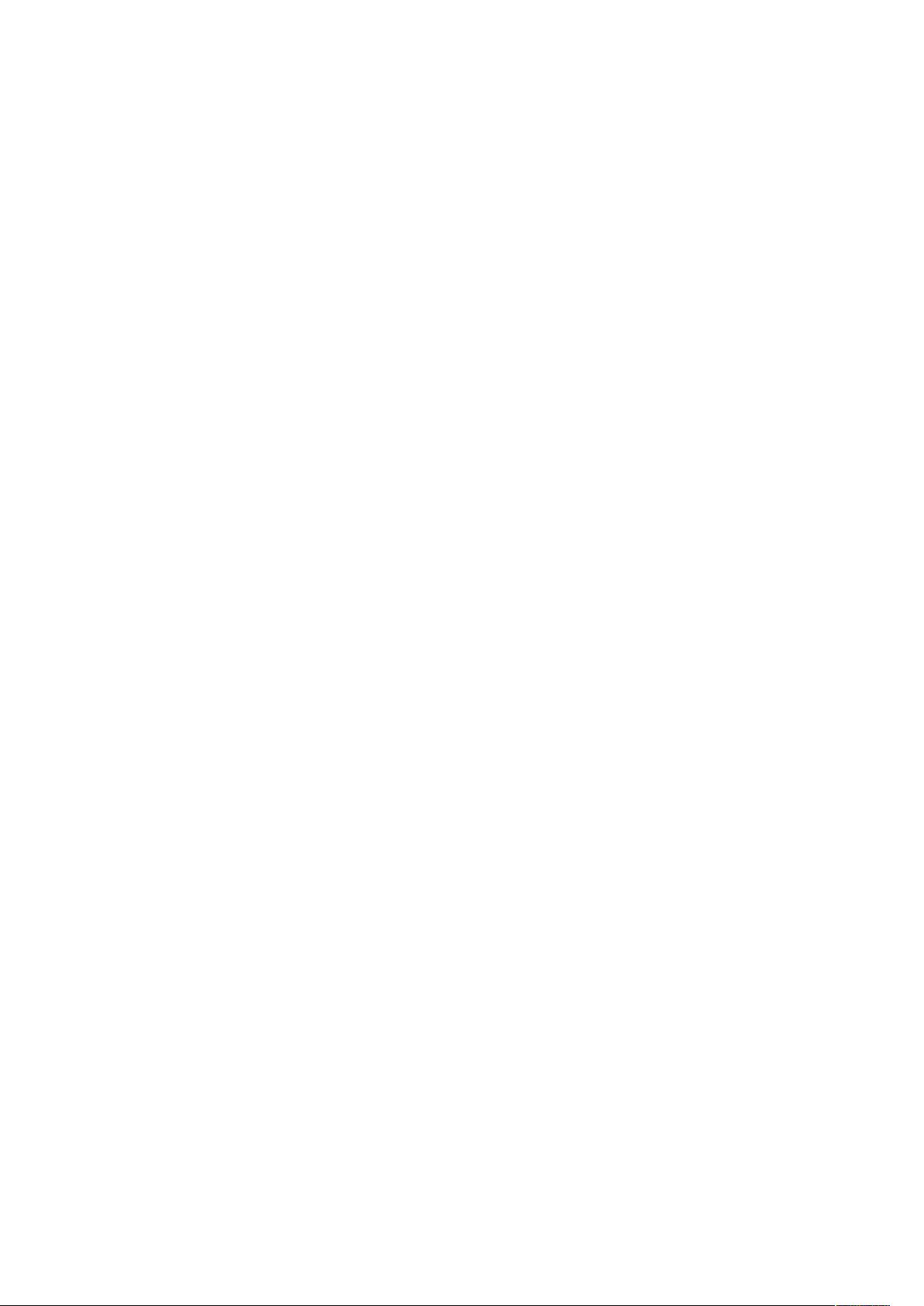
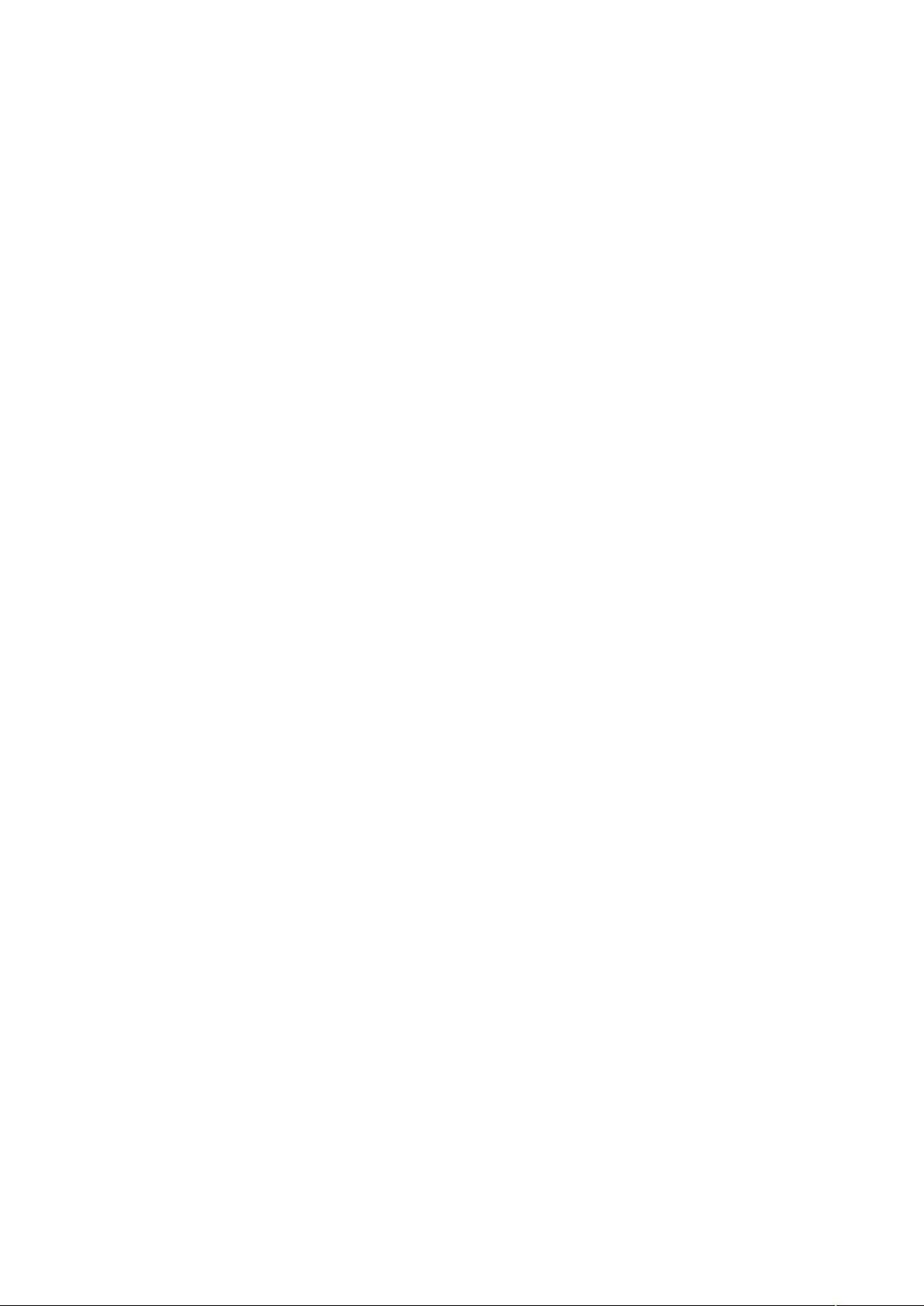
剩余8页未读,继续阅读

- 粉丝: 2012
- 资源: 54
 我的内容管理
展开
我的内容管理
展开
 我的资源
快来上传第一个资源
我的资源
快来上传第一个资源
 我的收益 登录查看自己的收益
我的收益 登录查看自己的收益 我的积分
登录查看自己的积分
我的积分
登录查看自己的积分
 我的C币
登录后查看C币余额
我的C币
登录后查看C币余额
 我的收藏
我的收藏  我的下载
我的下载  下载帮助
下载帮助

 前往需求广场,查看用户热搜
前往需求广场,查看用户热搜最新资源


 信息提交成功
信息提交成功